
يمكن أن يعمل Motorola DROID Turbo كنقطة اتصال شخصية ، واتصال إنترنت محمول يمكن مشاركته مع ملايين أجهزة iPad و Nexus 7 وأجهزة الكمبيوتر المحمولة التي نستخدمها. السماح لهم بالاتصال بالإنترنت في أي مكان هناك إشارة الهاتف الخليوي. نوضح هنا كيفية استخدام Turbo كنقطة اتصال واي فاي شخصية.
سواء كنت تسميها نقطة اتصال شخصية أو نقطة اتصال محمولة أو نقطة اتصال محمولة أو مجرد ربط - نحن نتحدث عن استخدام Moto DROID Turbo للاتصال آخر الأجهزة إلى الإنترنت. يمكن مشاركة إشارة الهواتف الذكية الخاصة بنا واتصال الإنترنت للبيانات وتقديم سرعات أسرع بشكل أساسي من العديد من الشبكات المنزلية إلى الكمبيوتر المحمول أو الكمبيوتر اللوحي ، بغض النظر عن مكان وجودك.
قراءة: DROID Turbo Android 5.1 Lollipop التحديث: ما يمكن توقعه
إنها ميزة لا يزال العديد من المستخدمين لا يفهمونها ، حتى بعض المستخدمين المهرة بالتكنولوجيا ، ولكن أدناه سنشرح مدى سهولة استخدام DROID Turbo (أو أي هاتف يعمل بنظام Android بالفعل) كنقطة اتصال شخصية وإنترنت. هذه ميزة مفيدة إذا سمحت خطة شركة الاتصالات الخاصة بك ، فستريد الاستفادة منها.

الطريقة الأكثر شيوعًا والمفضلة هي استخدام الربط بشبكة WiFi. مشاركة اتصال بيانات هاتفك بشكل أساسي عبر WiFi إلى أي من أجهزتك. سواء كان هذا الكمبيوتر المحمول ، أو مشاركته مع أقراص في السيارة لأطفالك. إنه مشابه لكيفية الاتصال بشبكة Starbucks WiFi ، فهو يستخدم اتصالك بالهواتف فقط ، وليس بشركة Starbucks أو أحد الفنادق. بدلاً من ذلك ، هناك أيضًا وصلة USB سلكية ، لذلك يمكن لشاحن DROID Turbo الشحن بينما يشارك هذا الاتصال بجهاز Macbook أو Nexus 9 أو الكمبيوتر المحمول الذي تختاره.
إن أسهل طريقة للقيام بذلك تتطلب أن يكون لدى المستخدمين حساب من خلال شركة الاتصالات الخاصة بهم مع دعم وظيفة نقطة الاتصال ، والتي ستتكلف للأسف عادةً ما يتراوح بين 15 و 20 دولارًا إضافيًا شهريًا ما لم تكن في بعض خطط البيانات عالية الحد الحديثة. العديد من خطط مشاركة عائلة الجوال لديها نقطة اتصال ممكنة ، لحسن الحظ ، فقط تأكد من أنك لا تستخدمها وتجاوز الحد المسموح به. إنها أسهل طريقة ، ولكنها ستكلفك إذا كنت تستخدم جميع بياناتك.
فيما يلي سنشرح إلى أين تذهب في الإعدادات لتمكين نقطة الاتصال الشخصية ، وكيفية تغيير الاسم وإضافة كلمة مرور حتى لا يتمكن الآخرون من استخدامه إذا كنت في الأماكن العامة ، ثم كيفية توصيل الكمبيوتر المحمول أو الكمبيوتر اللوحي فعليًا بالكمبيوتر اتصال توربو DROID.
تعليمات
لتمكين نقطة اتصال شخصية لاسلكية ، ستبدأ بالتوجه إلى الإعدادات عن طريق النقر على أيقونة الإعدادات على شكل الترس ، أو الضرب لأسفل وضرب الإعدادات في شريط سحب الإشعارات. من هنا سترى وضع الطائرة وواي فاي والمزيد ، والخيار السادس هو "المزيد" وستريد النقر على هذا.
بمجرد أن تضغط أكثر ، ستكون في قائمة الإعدادات اللاسلكية والشبكات الصحيحة. لدينا Turbo على Android 4.4 KitKat ، وهذا قد يتغير قليلاً عند وصول Android 5.1. من هنا ، فقط اضغط على نقطة الربط والجوال كما هو موضح أدناه.

التالي هو كل خيارات وضوابط الربط و WiFi الفعالة. بمجرد تشغيله على نافذة منبثقة يحذرك من عمر البطارية ، واستخدام البيانات. بعد ذلك ستحتاج إلى التوجه إلى "إعدادات نقطة اتصال الجوال" وتغيير الاسم ، والأهم من ذلك ، تأكد من تمكين كلمة المرور. هذا يجعله حتى لا يتمكن الآخرون من استخدام اتصالك. قم بتغيير الاسم إلى شيء تتعرف عليه ، وكلمة مرور آمنة ، ثم اضغط على "حفظ".

سيتم إعادة تشغيل خيار الربط مع إعداداتك الجديدة ، وهذا كل شيء ، لقد انتهيت كل شيء. بدلاً من ذلك ، يمكنك إدارة الأجهزة المسموح لها بالاتصال ، لمزيد من الأمان والتحكم في الاتصال. دع جهاز الأطفال اللوحي يتصل أثناء السير على الطريق ، أو من تريد.
يمكن الآن لجهاز iPad أو جهاز الكمبيوتر المحمول الخاص بك ببساطة البحث عن اتصال WiFi كما تفعل دائمًا ، والعثور على Turbo بالاسم الذي قمت بإنشائه ، وأدخل كلمة المرور التي قمت بتعيينها. أنت تستخدم الآن اتصاله بالإنترنت على جهاز آخر. مرة أخرى ، إذا لم يكن لديك خطة بيانات غير محدودة ، فاحذر ، حيث يمكنك استخدام الحد الأقصى لشهورك بسرعة والتعثر في النفقات الزائدة.
ربط USB
في نفس قائمة الربط والنقطة الساخنة في الإعدادات ، ستلاحظ أيضًا وجود خيار "ربط USB" بواسطة مفتاح التشغيل / إيقاف نقطة الاتصال بشبكة WiFi. بدلاً من مشاركة الاتصال عبر WiFi حيث يمكن لأي شخص الاتصال ، يستخدم ربط USB كبل micro-USB المزود مع DROID Turbo. قم بتوصيل هذا الكمبيوتر المحمول الخاص بك ، وفي Turbo ، ويمكنك مشاركة اتصال الإنترنت عبر USB. هذا هو أسرع وأكثر أمنا ، وعادة ما يكون أكثر استقرارا. ناهيك عن أنه سوف يشحن هاتفك حتى في نفس الوقت.
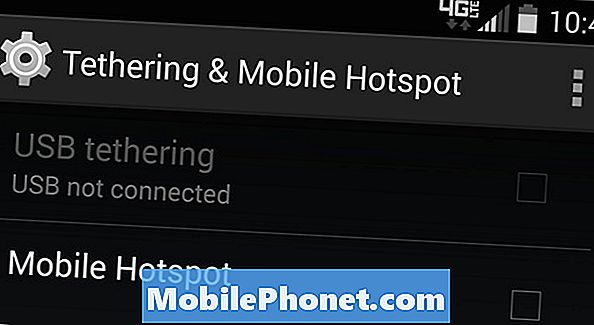
استخدام USB هو الأسلوب المفضل لدينا لربط واستخدام وظيفة نقطة ساخنة ، ناهيك عن أنه يشحن جهازك في نفس الوقت لإبقائك ممتلئًا بالبطارية لمدة يوم عمل.
قراءة: كيفية جعل واي فاي هوت سبوت القطعة على الروبوت
إذا صادف أن يكون مشغل شبكة الجوّال الخاص بك هو الذي يريد فرض 10 دولارات أو 20 دولارًا على وظيفة نقطة الاتصال ، أو أنه لا يتاح مجانًا مع خطة شركة الجوّال ، فهناك بعض الخيارات الأخرى. في متجر Google Play ، يمكنك العثور على تطبيقات "Tether without root" التي ستعمل بمجرد الإعداد على تمكين ربط USB لمشاركة اتصال الإنترنت مجانًا. مفضلة لدينا هو Klink ، لأنه اتصال سلكي بسيط ، ولكن Easy Tether Pro وخيارات أخرى متاحة أيضًا للمهتمين.
تتطلب بعض خيارات الأطراف الثالثة الوصول إلى الجذر (إصدار Android من Jailbreak) والبعض الآخر لا يتطلب ذلك. ما لم تكن مستخدمًا متقدمًا ، فإن الحبل بدون خيارات الجذر هو أفضل رهان لك.
أخيرًا وليس آخرًا ، من الأفضل إضافة تذكير أو تنبيه باستخدام البيانات حتى لا تنفق خطة البيانات التي تبلغ سعتها 2 أو 5 جيجابايت. توجه إلى الإعدادات> الاتصالات> استخدام البيانات وضبط شريط التمرير عند الحد المناسب للحفاظ على الأشياء تحت السيطرة.


